เชื่อมต่อและทำงานร่วมกันใน Delve
คุณและทุกคนในองค์กรของคุณมีหน้าโปรไฟล์ของตัวเองใน Delve ใช้หน้าโปรไฟล์เพื่อค้นหาข้อมูลเกี่ยวกับบุคคล และค้นหาข้อมูลผ่านบุคคล และเพื่อช่วยให้ผู้อื่นหาคุณเจอ คุณยังสามารถเชื่อมต่อกับผู้อื่นได้โดยตรงจากหน้าโปรไฟล์ของพวกเขาได้อีกด้วย
บนหน้าของคุณเอง คุณสามารถกลับไปยังเอกสารที่คุณทำงานล่าสุด ไปยังหน้าของบุคคลอื่นเพื่อดูว่าพวกเขากำลังทำอะไร และปรับปรุงข้อมูลส่วนบุคคลของคุณได้อย่างรวดเร็ว
ไปที่หน้าโปรไฟล์ของคุณ จากนั้นคลิก ฉัน ในบานหน้าต่างด้านซ้าย หรือคลิกชื่อของคุณ หรือรูปภาพที่ใดก็ได้ใน Delve
อัปเดตโปรไฟล์ของคุณเพื่อช่วยให้ผู้อื่นหาคุณเจอ
หน้าโปรไฟล์ของคุณเป็นที่ที่คุณสามารถอัปเดตข้อมูลที่ติดต่อของคุณ และเพิ่มข้อมูลที่คุณต้องการให้ผู้อื่นทราบเกี่ยวกับคุณ เมื่อต้องการให้หน้าโปรไฟล์ของคุณมีลักษณะเฉพาะตัวมากขึ้น ให้อัปโหลดรูปภาพของคุณเอง และเลือกพื้นหลัง
เคล็ดลับ: การใส่โครงการ ทักษะ และประวัติการศึกษาไปยังโปรไฟล์ของคุณจะเป็นประโยชน์อย่างมากต่อผู้ที่ไม่รู้จักคุณ
-
คลิก อัปเดตโปรไฟล์ เพื่อเปลี่ยนข้อมูลของคุณ หรือเพิ่มข้อมูลที่คุณต้องการให้ผู้อื่นทราบเกี่ยวกับคุณ
เรียนรู้เพิ่มเติมในดูและอัปเดตโปรไฟล์ของคุณใน Delve
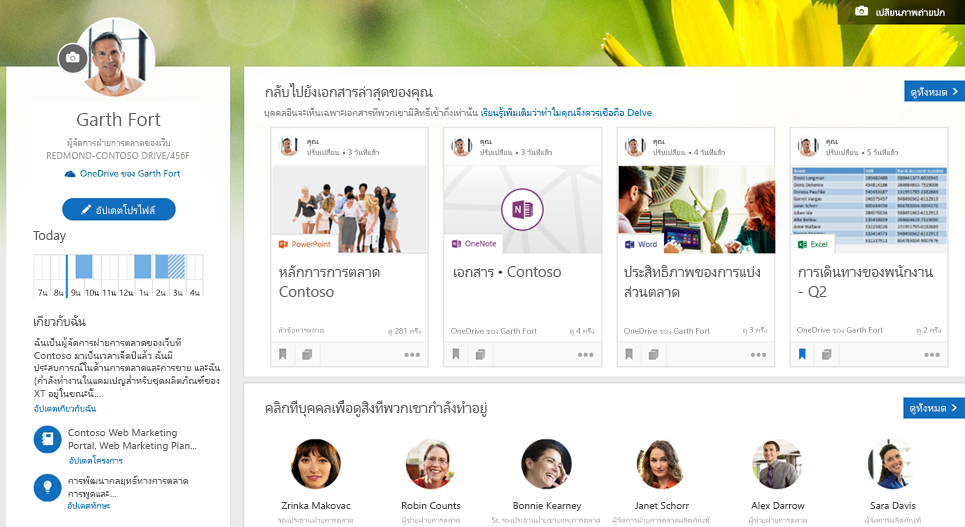
หมายเหตุ: คุณอาจไม่สามารถเปลี่ยนข้อมูลในโปรไฟล์ของคุณได้ทั้งหมด อาจมีการเก็บรวบรวมข้อมูลบางส่วน เช่น ชื่อหรือตำแหน่งของคุณจากระบบอื่นๆ ที่แผนกไอทีหรือทรัพยากรบุคคลควบคุม ถ้าคุณต้องการอัปเดตรายละเอียดเหล่านั้น ให้ติดต่อแผนกดังกล่าวหรือผู้ดูแลระบบของคุณ
เมื่อบุคคลอื่นเยี่ยมชมหน้าของคุณ พวกเขาสามารถดูข้อมูลที่ติดต่อของคุณ และติดต่อกับคุณได้โดยตรง พวกเขายังสามารถเห็นได้ว่าคุณทำงานกับใครอยู่ และคุณและคนอื่นๆ รอบตัวกำลังใช้งานเอกสารใด อย่างไรก็ตาม พวกเขาจะเห็นเฉพาะเอกสารที่พวกเขามีสิทธิ์เข้าถึงอยู่แล้วเท่านั้น โดยไม่เห็นเอกสารส่วนตัวหรือเอกสารที่ไม่ได้แชร์กับพวกเขาเหล่านั้น เรียนรู้เพิ่มเติมเกี่ยวกับความเป็นส่วนตัวใน Delve
กลับไปยังเอกสารและสิ่งที่แนบมาในอีเมลล่าสุดของคุณ
ส่วนนี้แสดงเอกสารล่าสุดที่คุณได้สร้าง หรือปรับเปลี่ยน และที่เก็บไว้ใน OneDrive สำหรับที่ทำงานหรือโรงเรียน หรือ SharePoint คุณยังจะเห็นเอกสารที่คุณส่งไปยังบุคคลอื่นเป็นสิ่งที่แนบมาในอีเมล
-
คลิกเอกสารเพื่อเปิด หรือคลิก ดูทั้งหมด เพื่อดูเอกสารเพิ่มเติม
เมื่อคุณคลิก ดูทั้งหมด แล้ว คุณจะสามารถใช้แท็บและตัวกรองที่มุมบนขวาเพื่อจำกัดสิ่งที่คุณเห็นได้
คลิกที่บุคคลเพื่อดูงานที่พวกเขากำลังทำอยู่
ในส่วนนี้ คุณเห็นบางคนที่คุณทำงานด้วย หรือบุคคลที่คุณติดต่อด้วยในองค์กร
-
คลิกบุคคลเพื่อไปที่หน้าโปรไฟล์ของพวกเขา หรือคลิก ดูทั้งหมด เพื่อดูบุคคลอื่นๆ เพิ่มเติม
ค้นหาเอกสารจากบุคคลรอบตัวคุณ
ส่วนนี้จะแสดงเอกสารบางส่วนที่ได้รับความนิยมจากบุคคลรอบตัวคุณ รายการเอกสารดังกล่าวจะเปลี่ยนแปลงไปตามเวลา และจะอ้างอิงตามสิ่งที่บุคคลที่คุณทำงานด้วยทำหรืออ่านอยู่
-
คลิกเอกสารเพื่อเปิด หรือคลิก ดูทั้งหมด เพื่อดูเอกสารเพิ่มเติม
ถ้าคุณพบสิ่งที่คุณต้องการเก็บไว้ในภายหลัง เพิ่มเอกสารดังกล่าวไปยังรายการโปรดของคุณหรือไปยังบอร์ด เรียนรู้เพิ่มเติมในจัดกลุ่มและแชร์เอกสารใน Delve
ค้นหาข้อมูลเกี่ยวกับผู้อื่นผ่านผู้อื่น
-
คลิกที่ชื่อของบุคคล หรือรูปภาพที่ใดก็ได้ในDelveเพื่อไปที่หน้าโปรไฟล์ของพวกเขา
คุณยังสามารถใช้การค้นหาที่มุมซ้ายบนเพื่อค้นหาบุคคลได้ด้วยเช่นหัน
ในตอนนี้คุณสามารถค้นหาบุคคลตามทักษะโครงการการศึกษาหรือข้อมูลอื่นๆ ที่พวกเขาเพิ่มลงในโปรไฟล์ของพวกเขาได้
เมื่อคุณเยี่ยมชมหน้าโปรไฟล์ของใครสักคน คุณจะเห็นข้อมูลเกี่ยวกับพวกเขาและเอกสารที่พวกเขากำลังใช้งานอยู่ คุณยังจะเห็นบุคคลที่พวกเขากำลังติดต่อด้วย พร้อมทั้งเอกสารบางส่วนที่ได้รับความนิยมจากบุคคลรอบๆ พวกเขา
คุณจะเห็นเฉพาะเอกสารที่มีสิทธิ์เข้าถึงอยู่แล้วเท่านั้น โดยไม่เห็นเอกสารส่วนตัวหรือเอกสารที่ไม่ได้แชร์กับคุณ
หมายเหตุ: ขณะนี้การค้นหาบุคคลตามทักษะ โครงการ การศึกษา และอื่นๆ นั้นจะพร้อมใช้งานถ้าองค์กรของคุณได้เข้าร่วมโปรแกรมวางจำหน่ายครั้งแรกเท่านั้น
สื่อสารกับผู้อื่นผ่านทางหน้าโปรไฟล์ของพวกเขาใน Delve
ติดต่อกับผู้อื่นได้โดยตรงจากโปรไฟล์ของพวกเขาใน Delve ผ่านทางอีเมล โทรศัพท์ หรือ Skype และความสะดวกในการหาเวลาที่เหมาะสมในการติดต่อ Delve จะแจ้งให้คุณทราบสถานะคร่าวๆ ในแต่ละวันของบุคคลอื่น โดยการแสดงข้อมูลว่าง/ไม่ว่างจากปฏิทินของพวกเขา และถ้าบุคคลนั้นไม่อยู่ Delve จะแสดงข้อความแจ้งว่าไม่อยู่ที่สำนักงานของพวกเขาด้วย
วิธีอื่นๆ ในการค้นหาข้อมูลใน Delve
คุณยังสามารถค้นหาและค้นพบข้อมูลใน Delve โดยใช้ตัวเลือกในบานหน้าต่างด้านซ้าย: ค้นหาหน้าแรกรายการโปรดบุคคล หรือ บอร์ด
-
เมื่อต้องการค้นหาบุคคล เอกสาร หรือบอร์ด เพียงแค่เริ่มพิมพ์ในกล่อง ค้นหา
คุณสามารถค้นหาบุคคลตามทักษะโครงการการศึกษา หรือข้อมูลอื่นๆ ที่พวกเขาเพิ่มลงในโปรไฟล์ของตนเองได้
-
เมื่อต้องการทราบภาพรวมปัจจุบันที่ปรับแต่งเฉพาะบุคคลของสิ่งที่คุณและบุคคลรอบตัวคุณกำลังทำอยู่ ให้เลือกหน้าแรกหน้าแรก ของคุณจะแสดงเอกสารที่คุณอาจจะสนใจมากที่สุดในขณะนี้ Delve ทราบสิ่งที่เกี่ยวข้องกับฉันได้อย่างไร
-
เมื่อต้องการกลับไปยังบอร์ดและเอกสารโปรดของคุณ ให้คลิก รายการโปรด
เมื่อใดก็ตามคุณเห็นเอกสารใน Delve ที่คุณต้องการบันทึกไว้ใช้ภายหลัง ให้คลิกที่คั่นหน้าที่มุมซ้ายล่างของการ์ดเพื่อเพิ่มลงในรายการโปรดของคุณ คุณและบุคคลอื่นยังสามารถสร้างบอร์ดเพื่อเก็บรวบรวมเอกสารที่เกี่ยวข้องได้อีกด้วย คุณจะเห็นบอร์ดทั้งหมดที่คุณได้เพิ่มเอกสารไปยัง หรือที่ถูกเพิ่มลงในรายการโปรด บนหน้า รายการโปรด รายการ บอร์ด ในบานหน้าต่างด้านซ้ายจะแสดงบอร์ดล่าสุดของคุณ เรียนรู้เพิ่มเติมใน จัดกลุ่มและแชร์เอกสารใน Delve
ฉันควรจะเห็นชนิดเนื้อหาใดใน Delve
คุณสามารถดูชนิดเนื้อหาต่างๆ ได้ใน Delve แต่คุณจะเห็นเฉพาะเนื้อหาที่คุณมีสิทธิ์เข้าถึงเท่านั้น
|
ชนิดเนื้อหาที่สนับสนุน |
เนื้อหามาจากที่ใด |
|---|---|
|
เอกสาร Office (Word, PowerPoint, Excel), ไฟล์ Pdf, ส่วนต่างๆ จาก OneNote, เนื้อหาจากไซต์ SharePoint (เช่น งานและเพจต่างๆ), รูปภาพ (เช่น ไฟล์ jpg และ png) และอื่นๆ อีกมาก |
เอกสารที่เก็บไว้ใน OneDrive สำหรับที่ทำงานหรือโรงเรียน หรือ SharePoint ใน Microsoft 365 ในหน้าเอกสารของคุณหรือหน้าของบุคคลอื่น คุณสามารถใช้ตัวกรองชนิดของไฟล์ที่มุมขวาบนของหน้าเอกสารเพื่อจำกัดสิ่งที่เลือก เมื่อต้องการดูชนิดไฟล์ทั่วไปเช่น Word, Excel และ PowerPoint ให้เลือก ชนิดไฟล์ทั่วไป เมื่อต้องการดูเฉพาะเอกสารชนิดใดชนิดหนึ่ง เช่น ไฟล์ PDF ให้เลือกชนิดของไฟล์จากรายการ |
|
สิ่งที่แนบมาในอีเมล |
เอกสารที่แชร์เป็นสิ่งที่แนบมาในอีเมลจะแสดงใน Delve สำหรับบุคลที่อยู่ในการสนทนาทางอีเมล บนหน้าของคุณเอง คุณจะเห็นสิ่งที่แนบมาที่คุณส่งไปยังบุคคลอื่นในอีเมล บุคคลอื่นจะเห็นเอกสารที่คุณแชร์กับบุคคลเหล่านั้นเป็นสิ่งที่แนบมา เมื่อต้องการค้นหาเอกสารที่บุคคลอื่นส่งถึงคุณเป็นสิ่งที่แนบมา ไปที่หน้าของพวกเขาใน Delve
|
|
วิดีโอ |
วิดีโอที่ได้อัปโหลดไปยังพอร์ทัลวิดีโอ Microsoft 365 |
เนื้อหาในโฟลเดอร์เดสก์ท็อปของฉันจะแสดงขึ้นใน Delve หรือไม่
เมื่อคุณรวมโฟลเดอร์เดสก์ท็อปของคุณใน OneDrive สำหรับที่ทำงานหรือโรงเรียน คุณจะได้รับประโยชน์ของ OneDrive สำหรับที่ทำงานหรือโรงเรียน และจะเนื้อหาของคุณจะซิงค์และพร้อมใช้งานจากทุกที่ได้อย่างปลอดภัย และคุณสามารถค้นหาและแชร์เนื้อหานี้ใน Delve ผู้อื่นจะยังคงเห็นเอกสารที่พวกเขามีสิทธิ์เข้าถึงแล้วเท่านั้น
ผู้ร่วมงานของฉันบอกว่าเธอพบการนำเสนอที่ยอดเยี่ยมนี้ แต่ฉันไม่สามารถค้นหาได้ใน Delve ของฉัน
สิ่งที่คุณเห็นใน Delve ได้รับการปรับแต่งเฉพาะสำหรับคุณ ถ้าคุณไม่เห็นเอกสารเดียวกันกับที่ผู้ร่วมงานของคุณเห็น แสดงว่าคุณอาจไม่มีสิทธิ์เข้าถึงเอกสารนั้น หรือยังมีจุดเชื่อมต่อระหว่างคุณกับเอกสารนั้นไม่เพียงพอที่จะทำให้เอกสารปรากฎ คุณอาจพบเอกสารในหน้าผู้ร่วมงานของคุณ หรือโดยการค้นหาเอกสารนั้น
Delve ของฉัน (เกือบ) ว่างเปล่า ฉันจะทำอะไรได้บ้าง
ตรวจสอบให้แน่ใจว่าคุณทำตามคำแนะนำใน เก็บเอกสารในตำแหน่งที่ Delve สามารถเข้าถึงได้
ยิ่งคุณและผู้ร่วมงานของคุณทำงานร่วมกันมากขึ้นเท่าใด ไม่ว่าจะด้วยการดู แก้ไข หรือแชร์เอกสารของกันและกัน Delve ก็จะยิ่งมีประโยชน์กับพวกคุณมากขึ้นเท่านั้น
ดูเพิ่มเติม
เอกสารของฉันใน Delve ปลอดภัยหรือไม่










